Kako distribuirati Wi-Fi putem pristupne točke na prijenosnom računalu s Windows 8/8.1

- 4761
- 693
- Cameron Satterfield
Uvod
Uz rašireni razvoj mobilnih uređaja, postoji akutna potreba za visokokvalitetnom internetskom vezom. Stanični operateri ne jamče uvijek veliku brzinu i kvalitetu, što se ne može reći o Wi-Fi-u. Ako uzmemo u obzir da će upotreba kućne mreže koštati jeftinije, tada prisutnost usmjerivača postaje gotovo obavezna.

Laptop može primiti Wi-Fi signal i distribuirati ga drugim uređajima
Ali ako iz nekih razloga nema usmjerivača ili je njegova kupovina nepraktična, njegove se funkcije lako mogu zamijeniti pomoću laptopa s Windows 8/8.1. Kako ga pretvoriti u pristupnu točku, pročitajte u našoj pregledu.
Kako distribuirati Wi-Fi Windows funkcionalnost
U tu svrhu, laptop s Wi-Fi-jem i instaliranim Windows 8 (8.1). Apsolutno svi trenutni modeli su opremljeni s njima. Proširite pristupnu točku uz pomoć OS -a zaista za nekoliko minuta.
- Uključite Wi-Fi-Adapter na prijenosnom računalu i dvostruko provjerite prisutnost vozača. Uključen je kombinacijom FN i F1-F12 (ovisno o proizvođaču). Također u sistemskoj ladici možete kliknuti na mrežnu ikonu i aktivirati klizač "bežične mreže". U pododjeljku upravitelja uređaja "mrežni adapteri" treba predstaviti naziv komunikacijskog modula. Ako u blizini naziva postoji uskličnika, tada modul nije aktivan. Kliknite desni gumb miša Omogući. Ako je uzvik s žutim trokutom vidljiv u blizini imena, morate instalirati upravljački program. Preuzmite ga sa stranice proizvođača prijenosnog računala.
- Spojite internetski laptop putem mrežnog kabela, 3G/4G ili ADSL modema. U sustavu ladice Windows 8.1 aktivna veza treba prikazati.
- Provjerite je li pokrenuta usluga WLAN Auto Auto Building, kao i "Opći pristup Internetu (ICS)". Pritisnite Win+X - Upravljačka ploča - Administracija - Usluge. Provjerite je li Autorun odabran u postavkama.
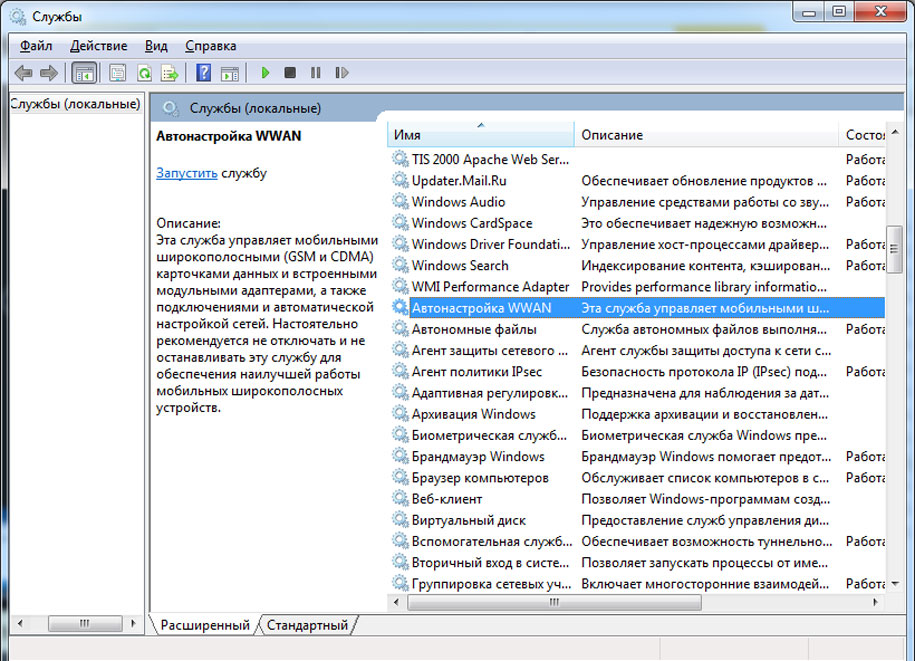
- Unesite naredbeni redak na jedan način:
- Win+X - naredbeni redak (administrator).
- Win+R - CMD.
- Unesite početni zaslon Windows, idite na izbornik aplikacije, pronađite naredbeni redak, kliknite na desni gumb, aktivirajte "Pokreni u ime administratora".
- Provjerite je li bežični modul spreman distribuirati Internet kao Wi-Fi pristupnu točku. Ispis u naredbenom retku Netsh wlan prikazuje vozače. Pronađite "Podrška za smještenu mrežu". Ako, nasuprot zapisniku, postoji da, onda prijeđemo na sljedeći korak.
- Dodajte naredbu Netsh WLAN set HosteDNewwork Način, da ostvare virtualnu pristupnu točku.
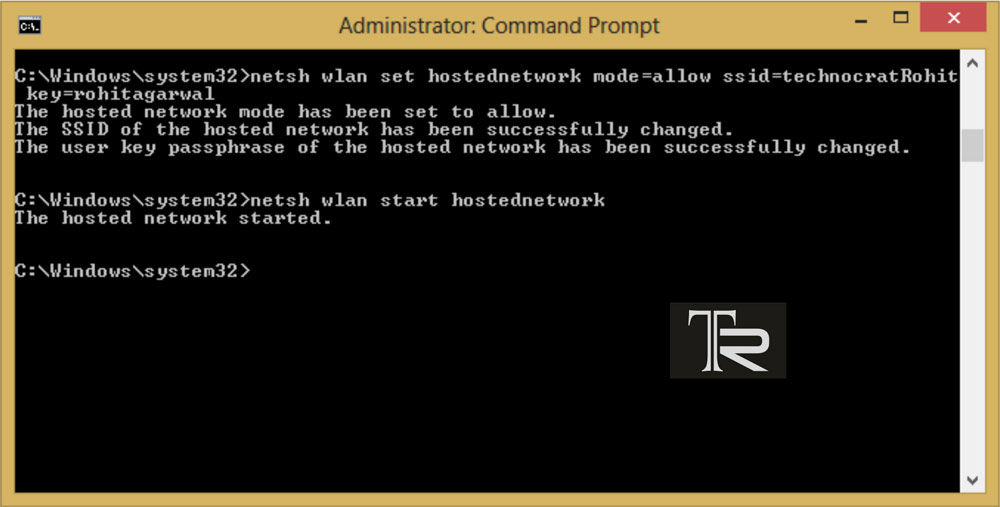
- SSID je naziv vaše veze, možete ga imenovati onako kako želite. Glavna stvar je da u imenu nema ruskih simbola.
- Ključ - mrežna lozinka, možete je promijeniti i u svoj. Nadalje, mora sadržavati najmanje osam znakova, bez ruskih znakova.
- Aktivirajte obrazovanu mrežu. Uzeti tim Nefnica Wlan Početak HosteDNewwork. Počela je pristupna točka, distribucija je započela. Na primjer, možete provjeriti njegovu prisutnost na tabletu ili telefonu. Među dostupnim mrežama pojavit će se vaše ime.
- Dopustite mi da primim Internet za primanje Interneta:
- U upravljačkom centru mreže i Total Access (u sustavu, desni miš miš na internetskom simbolu) ulaze u "Promjena parametara adaptera".
- Pronađite "vezu putem lokalne mreže* 1" (broj se može razlikovati).
- Kliknite desni gumb miša na vezi koju ste koristili za distribuciju Wi-Fi-ja, a zatim idite na "Svojstva" i prebacite se na karticu "Pristup".
- Označite "Dopustite drugim korisnicima da koriste internetsku vezu ovog računala", na popisu kućnih mreža, označite novu Wi-Fi vezu.
Sada će oprema moći prihvatiti Internet s novoosnovane pristupne točke. Da biste kontrolirali rad virtualnog usmjerivača, unesite laptop u naredbeni redak Nefnica Wlan Pokazati HosteDNewwork, Tako možete provjeriti broj povezanih uređaja. Veza se zaustavlja naredbi Nefnica Wlan Stop HosteDNewwork. Jedini nedostatak može se nazvati potreba za pisanjem naredbi za pokretanje i zaustavljanje prilikom povezivanja. Stoga preporučujemo da ih spremite, na primjer, u tekstualnu datoteku. Sada laptop za Windows 8.1 će lako postati izvor interneta bez žica.
Upotreba trećih programa
Ako vam stalna upotreba naredbenog retka ne odgovara ili želite pokrenuti sve s dva klikova miša, posebni programi pomoći će vam da olakša distribuciju Interneta s prijenosnog računala koji kontrolira Windows 8.1.
Connectify HotSpot. Popularni program koji distribuira Wi-Fi bez nepotrebnih operacija. Dovoljno je pokrenuti program, odrediti vezu za brijanje, postaviti lozinku i pokrenuti. Često je besplatna verzija sasvim dovoljna, mada jedno od njegovih opipljivih ograničenja može biti odsutnost internetske distribucijske funkcije s 3G/4G modemom, što može uzrokovati neugodnosti tijekom poslovnih putovanja. Nemogućnost promjene imena veze neće se smatrati kritičnim nedostatkom.
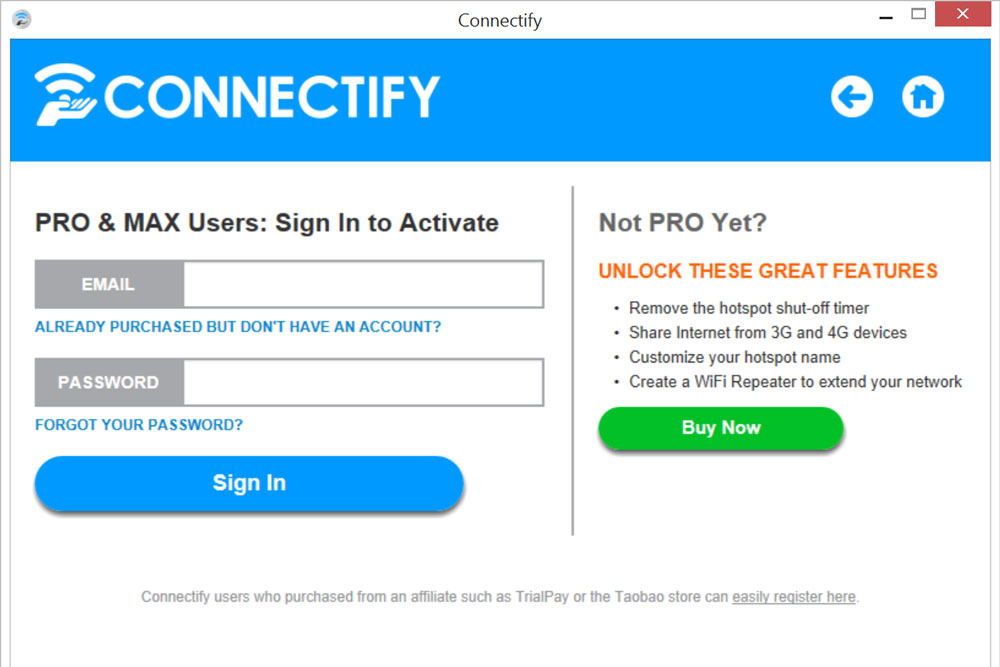
MyPublicwifi. Besplatni program Wi-Fi dijeljenja između uređaja može funkcionirati u pristupnoj točki ili releju. Podržava sve najnovije verzije sustava Windows, uključujući 8.1. Pokrenite ga, osmislite ime mreže, lozinku, odaberite mrežu za distribuciju i kliknite "Start". Pokreće se nekoliko pokreta - i pristupna točka u laptopu.
Zaključak
Ispitali smo sve metode pomoću kojih možete distribuirati internet putem Wi-Fi-adaptera prijenosnog računala koji djeluje pod Windows 8/8.1. Doista nije potpuno teško i traje nekoliko minuta.
Napišite u komentarima ako ste uspjeli ispuniti sve preporuke? Je li pristupna točka započela? Rado ćemo vas čitati.

